やっと出たiOS用MSオフィス

先日からiPad、iPhone用のMS パワーポイント、エクセル、ワードがダウンロード可能になりました。
iPhone,iPadを仕事で使う上で、ずっと困っていたのが、パワーポイントの資料だ。
作成した資料をプレゼンの前に、予習したり、ちょっとした修正したりする際に、これが簡単ではなかったのだ。
PDF化したり、Keynoteを使ったりと、100%の解はなかった。
で、今回、期待したいのが、MSのパワーポイントだ。今ごろ、やっと?!と言いたいところだ。
iOS版パワーポイントの機能
「ホーム」メニュー

テキスト編集が可能なテキストボックスや図形を選択しているときは、フォントや文字サイズ、ボールド/イタリック/下線などの字体や色を変更することが可能。ただし、「ワードアート スタイル」はオフィス365サブスクリプション(有償)が必要だ。
「挿入」メニュー

新しいスライドの挿入、表、画像、ビデオ、図形(線、四角形、基本図形、ブロック図形、数式図形、フローチャート図形、星とリボン、吹き出し)、テキストボックス。
図形は、Windows版のパワーポイントの部品とほぼ同じのものがそろっている感じですね。
「デザイン」メニュー

テーマの変更、スライドサイズ(4:3または16:9)の変更など
「画面切り替え」メニュー

切り替え効果:スライドショー時の画面切り替えの効果を指定。
「アニメーション」メニュー

オブジェクトごとのアニメーション効果を指定できます。
メニューはグレイアウトしてますが、オブジェクトを選択したら、開始効果、強調効果など有効になります。
「スライドショー」メニュー

スライドショーの開始を最初から、または現在位置から開始します。スライドを非表示にすることもできます。
パワーポイント2010から導入された発表者ツールもあります。ただし、オフィス360サブスクリプション(有償)が必要。
「図」のメニュー(画像を選択すると表示されるメニュー)

スタイル:画像に縁付や縁のぼかし、丸抜きなどスタイルを指定。
影付き:さまざまな影付きスタイルを指定。ただし、オフィス360サブスクリプション(有償)が必要。
反射:画像に鏡面反射画像を付け足すことができます。さまざまな鏡面反射画像を指定可能。ただし、オフィス360サブスクリプション(有償)が必要。
配置:選択した画像の位置を前面に移動したり、後ろへ移動可能。
トリミング:画像の必要な部分のみを切り抜きできます。
リセット:図に加えた加工をなかったことにします。もとに戻します。
「表」のメニュー(表を選択すると表示されるメニュー)

挿入:行や列を挿入
削除:行、列、表全体を削除
スタイルのオプション:見出し行の有無、集計行の有無など指定。
表のスタイル:さまざまなスタイルから表のデザインを選択可能。
網掛け:ただし、オフィス360サブスクリプション(有償)が必要。
自動サイズ調整:列の幅を文字の量で調整
(セルの)配置:セル内の文字位置を調整
<表のスタイルの例>
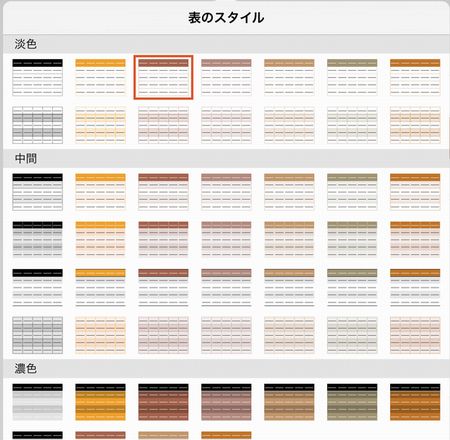








コメント